在现代计算机应用中,双系统的需求越来越常见。有时我们需要安装两个不同版本的Windows操作系统,以满足不同的应用需求。本教程将详细介绍使用U盘安装Win7和Win8双系统的步骤和注意事项,帮助读者轻松实现双系统安装。
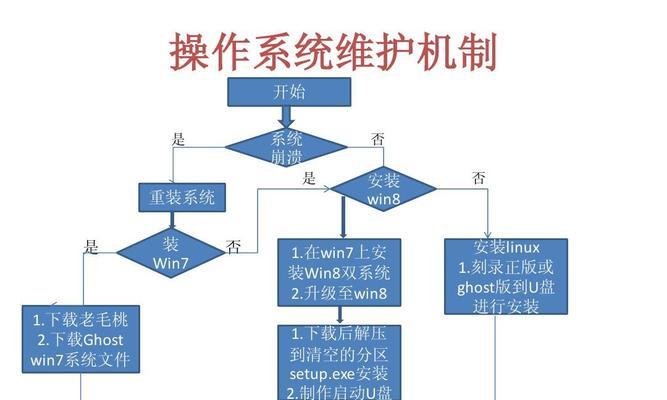
一、准备工作:获取所需软件和设备
1.准备一枚容量不小于8GB的U盘,确保其中没有重要数据。
2.下载Windows7和Windows8的镜像文件,并确保文件完整和未损坏。

3.下载并安装一个可制作U盘启动盘的工具,如Rufus或WinToFlash。
二、制作U盘启动盘
4.插入准备好的U盘,打开制作工具。
5.选择U盘驱动器,并指定镜像文件的路径。

6.根据工具的操作界面,设置启动盘格式为FAT32,并开始制作。
7.等待制作完成,确保启动盘制作成功。
三、分区与安装
8.重启计算机,按下启动菜单键(通常是F12或Esc键),选择从U盘启动。
9.进入U盘启动界面后,选择进入安装界面。
10.在安装界面中,选择自定义(高级)安装选项。
11.针对每个操作系统,创建一个新的分区,并进行相应的系统安装。
12.在安装过程中,根据提示选择安装位置、语言等选项,并完成操作系统的安装。
四、系统选择与启动优化
13.安装完毕后,重启计算机。
14.在重启过程中,按下启动菜单键,并选择需要启动的操作系统。
15.进入系统后,使用引导修复工具修复启动项,确保双系统能够正常启动。
通过本教程,你已经学会了使用U盘制作Win7和Win8双系统的启动盘,并顺利完成了双系统的安装。在日常使用中,你可以根据实际需求选择合适的操作系统,提高工作效率和便利性。记得备份重要数据,并严格按照教程操作,避免不必要的风险。祝你顺利完成双系统的安装!
标签: 盘装双系统


